Как изменить размер текста в macOS без изменения разрешения
В этом руководстве мы покажем вам, как изменить размер текста в macOS без изменения разрешения экрана. Хотя ОС от гиганта из Купертино дает вам возможность изменить размер шрифта, это долгий, сложный и утомительный процесс. Например, вы можете нажать Command-Plus или Command-Minus в определенных приложениях и перейти к View > Show View Options, чтобы среди прочего изменить размер текста имени файла.
Однако в целом все это казалось дезориентированным, и отчетливо просматривалась нехватка преемственности. Но с последним обновлением все это изменится, и навсегда! Теперь вы можете легко изменить размер текста в macOS без необходимости менять разрешение экрана. Для незнающих Apple в настоящее время тестирование множество специальных возможностей. К ним относятся такие функции, как когнитивная доступность, а также Live Speech, Personal Voice и Point and Speak in Magnifier.
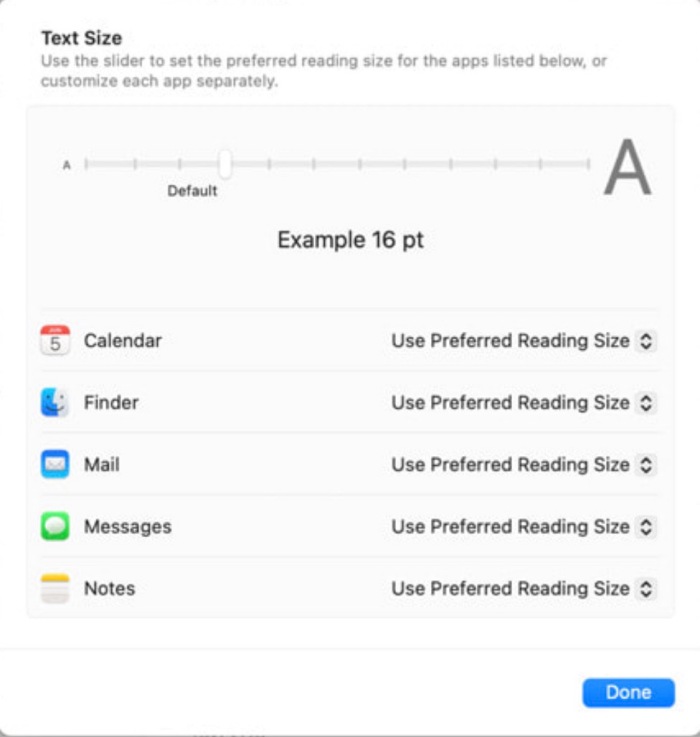 Кредиты: Apple
Кредиты: Apple
Из множества изменений наше внимание привлекла следующая строка: «Для пользователей с плохим зрением размер текста теперь легче настроить в приложениях Mac, таких как Finder, Сообщения, Почта, Календарь и Заметки». Конечно, это лишь небольшой список приложений, включая стандартные приложения Apple, но все же это шаг в правильном направлении. Итак, без лишних слов, давайте покажем вам, как опробовать эту функцию на вашем Mac.
Программы для Windows, мобильные приложения, игры - ВСЁ БЕСПЛАТНО, в нашем закрытом телеграмм канале - Подписывайтесь:)
Как изменить размер текста в macOS без изменения разрешения
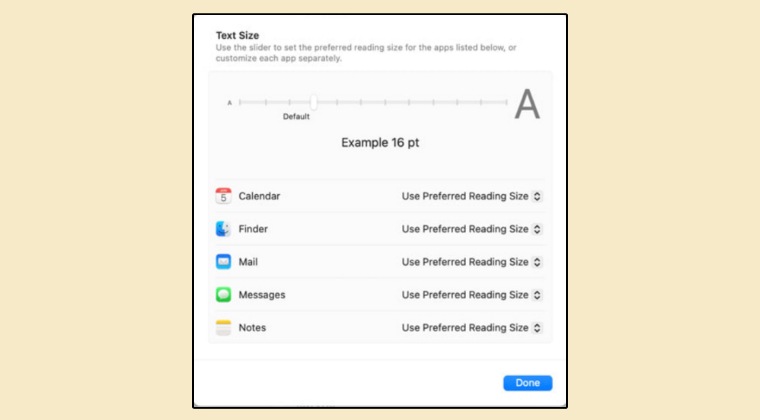
Согласно Apple, эти функции доступности [which include the ability to change text size] выйдет «позже в этом году». Когда это произойдет, вы можете получить к нему доступ следующим образом:
- Запустите «Системные настройки» и выберите «Специальные возможности» слева.
- Затем перейдите в «Экран» и нажмите «Размер текста».
- Теперь вы можете перетащить ползунок в нужную точку. [point].
 Кредиты: Apple
Кредиты: Apple - Аналогичным образом, для всех приложений будет установлено значение «Использовать размер чтения по умолчанию».
- Вы можете щелкнуть по ним и настроить размер шрифта.
Вот и все. Это были шаги по изменению размера текста в macOS без изменения разрешения экрана. По мере того, как эта функция будет развернута в бета-версии, а затем в стабильном состоянии, мы соответствующим образом обновим этот пост. Следите за обновлениями! [Image Credits: Apple].

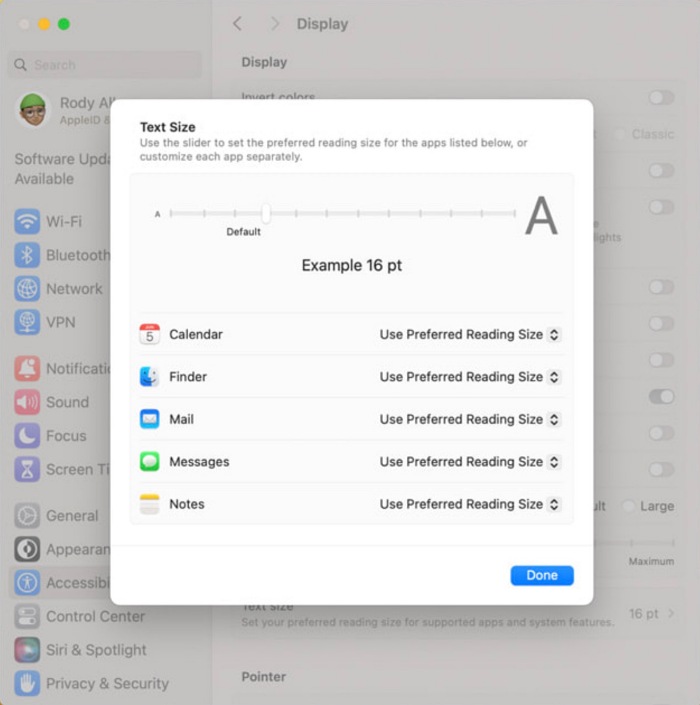 Кредиты: Apple
Кредиты: Apple


![Как отключить/включить редактор реестра в Windows 11 [2 Methods]](https://vgev.ru/wp-content/uploads/2023/07/disable-registry-editor-in-windows-11.jpg)
